微软让全世界都大吃一惊。 Windows 11 原定于 5 年 2021 月 4 日发布,但微软提前于 2021 年 XNUMX 月 XNUMX 日向公众发布了最新操作系统。
全世界数以百万计的计算机将 渐进的 并且可以免费升级到 Windows 11。因此,Windows 11 可能尚未立即在我们的荷兰计算机上可用。如果您的 PC 有 TMP 2.0、安全启动和 其他需求,您将收到更新通知。如果您的计算机不满足Windows 11的要求,您可以手动从Microsoft服务器下载并获取新的 安装操作系统.
要检查 Windows 11 是否正式支持您的计算机硬件,请下载该应用程序 PC健康检查 来自 Microsoft 并运行它。单击工具中的“立即检查”按钮,它会告诉您Windows 11是否正式支持您的电脑。
如果您的电脑不支持 Windows 11,该工具将为您提供有关原因的信息。即使您的电脑未通过测试,也不必担心。您仍然可以升级到 Windows 11。但 Microsoft 警告您可能会遇到问题,并且不保证您的硬件上的 Windows 未来更新。
将 Windows 10 升级到 Windows 11
通过 Windows 更新下载 Windows 11
要将电脑从 Windows 10 升级到 Windows 11,请按照以下步骤操作。在任务栏的搜索栏中,键入:搜索更新。单击“检查更新结果”。
单击此处的“检查更新”按钮查看是否有可用更新。如果你的电脑已准备好安装 Windows 11,你会在此处看到一条横幅,上面写着“升级到 Windows 11 已准备就绪 - 而且是免费的!”
或者,您将看到一条横幅消息,上面写着“PC 可以运行 Windows 11”。好消息,您的电脑满足 Windows 11 的最低系统要求。具体提供时间可能会有所不同,我们会为您准备。”
行不通吗? 阅读本文了解 Windows 更新问题.
单击“下载并安装”。
通过 Windows 更新助手下载 Windows 11
在推出 Windows 11 更新的同时,您可以通过以下方式下载 Windows 11 并安装: Windows 11 更新助手。然后,Windows 将检查您的计算机是否满足 Windows 11 要求,然后下载并安装 Windows 11。
PC 不满足 Windows 11 要求吗?然后阅读如何 您仍然可以在不受支持的计算机上安装 Windows 11.
没有收到 Windows 11 更新?
如果由于某种原因您尚未准备好切换到 Windows 11,请单击“暂时保留 Windows 10”按钮。通过执行此操作,您可以阻止您的电脑安装 Windows 11 更新。另一种严格的方法是暂时或完全阻止 Windows 更新。这是可能的 Windows 更新拦截器。然后您将不再收到任何更新。仅当您知道自己要做什么时才可以申请!
如果您的电脑未正式支持 Windows 11,但您仍想升级,则需要购买一台 下载 Windows 11 ISO 然后手动安装。
了解更多:
- 将 Windows 11 恢复到 Windows 10。
- 使 Windows 11 更快。
- Windows 11 注册表清理。
- 创建 Windows 11 恢复驱动器。
- 创建 Windows 11 还原点。
- 从 USB 安装 Windows 11。
我希望这对你有帮助。感谢您的阅读!

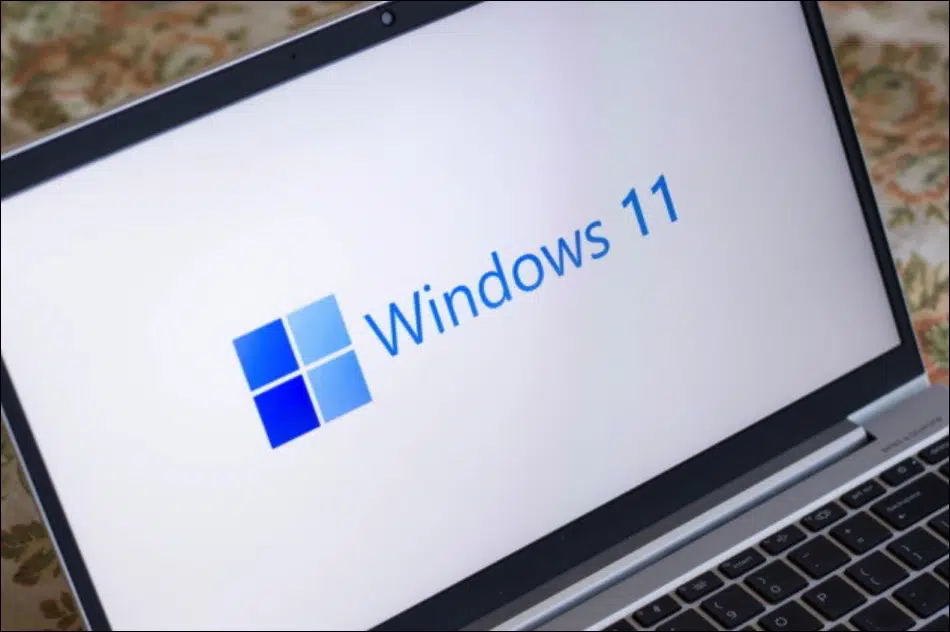
我已经尝试安装 Windows 11 一周了,但到目前为止还没有成功,我下载了它,但仍然无法安装。
您好,您的电脑适合安装Windows 11吗?使用电脑运行状况检查应用程序检查这一点。
https://www.pc-tips.info/tips/windows-tips/windows-11-pc-health-check-app-downloaden/
如果PC合适,您可以下载并安装Windows 11:
https://www.pc-tips.info/tips/windows-tips/windows-11-download/
问候,斯特凡